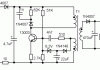Máy in, máy scan, máy in đa chức năng - thiết bị văn phòng đã đi vào cuộc sống của chúng ta một cách vững chắc: những thiết bị này hiện đã có mặt ở mọi văn phòng và hầu hết mọi gia đình. Giống như bất kỳ thiết bị điện tử nào, những thiết bị như vậy, cho dù chúng có chất lượng cao đến đâu, cuối cùng cũng có thể bắt đầu "nhảy vọt". Có người trong những trường hợp như vậy ngay lập tức tìm đến trung tâm bảo hành, có người cố gắng tự sửa máy in tại nhà, điều này đôi khi dẫn đến kết quả thảm hại. Chúng ta hãy cùng nhau tìm hiểu những trường hợp nào nên tự sửa máy in là hợp lý và khi nào thì tốt hơn nên sử dụng dịch vụ của các chuyên gia.
Sự gián đoạn trong hoạt động của máy in có thể xảy ra vì nhiều lý do khác nhau. Các vấn đề phổ biến nhất mà người dùng phải đối mặt có thể được mô tả như sau:
Chúng tôi đã liệt kê một số tình huống có vấn đề, nhưng trên thực tế, sự cố máy in có thể tự biểu hiện theo những cách khác nhau - tùy thuộc vào loại thiết bị, “tuổi” của thiết bị và các yếu tố khác.
Hãy xem những trường hợp nào có thể sửa máy in tại nhà, và về nguyên tắc thì có được không.
Tiếng ồn mạnh trong quá trình hoạt động của thiết bị rất có thể do hộp số hoặc ổ chính bị trục trặc, vì vậy bạn nên liên hệ ngay với trung tâm bảo hành, không nên cố gắng “sửa” máy in bằng cách tắt đi bật lại liên tục.
Có rất nhiều trang web trên Internet mô tả chi tiết cách bạn có thể sửa chữa bất kỳ kỹ thuật nào một cách dễ dàng và đơn giản bằng chính đôi tay của mình. Tuy nhiên, theo ý kiến của chúng tôi, việc sửa chữa máy in chỉ nên được thực hiện bởi các chuyên gia sẽ xác định chính xác và khắc phục sự cố, không sử dụng các phương tiện ngẫu hứng (tua vít, giũa móng tay, kéo) như hầu hết người dùng vẫn làm. “Vậy điều gì sẽ xảy ra, trong lần thử in một tờ giấy không thành công đầu tiên, bạn chạy đến một trung tâm bảo hành?” - bạn hỏi. Không, bạn không cần phải chạy ngay, bạn vẫn có thể làm gì đó ở nhà - ví dụ: tiến hành chẩn đoán ban đầu đối với máy in.
Do đó, nếu thiết bị của bạn đột nhiên bắt đầu nhăn hoặc rách giấy, hãy đảm bảo rằng tất cả các bộ phận trong thiết bị đã được lắp đúng cách. Tháo hộp mực và kiểm tra kỹ bên trong máy: nếu bạn thấy còn sót lại của một tờ giấy bị kẹt, tốt hơn hết bạn không nên tự lấy bằng vật sắc nhọn, chúng có thể gây hư hỏng nặng hơn rất nhiều.
Nếu nước, cát, chẳng hạn như thạch cao, đất từ chậu hoa lọt vào bên trong máy in của bạn, mực bị tràn, hãy rút phích cắm của máy ngay lập tức và liên hệ với trung tâm bảo hành.
Một kỹ thuật chẩn đoán khác cho phép bạn hiểu vấn đề nằm ở chỗ nào là sử dụng hộp mực này thay vì hộp mực khác. Nếu máy in của bạn "không nhìn thấy" hộp mực, kẹt giấy dưới hộp mực, in sọc trên tờ giấy, hãy lắp hộp mực khác vào đó, tất nhiên, nếu bạn có hộp mực. Việc khôi phục hiệu suất của thiết bị sẽ chỉ ra rằng sự cố nằm ở hộp mực, nhưng nếu sự cố vẫn tiếp diễn, thì bạn nên tìm kiếm lỗi trong chính máy in. Nhân tiện, đôi khi các đường sọc trên giấy cho thấy rằng bạn sẽ sớm cần nạp đầy hộp mực.Khi các đường sọc xuất hiện trên các tờ giấy, hãy tháo hộp mực ra, lắc kỹ vài lần và đặt hộp trở lại vị trí cũ: nếu “đường sọc” đã biến mất, thì đó là mực sắp hết.
Theo thời gian, chủ sở hữu máy in gặp phải sự cố. Hầu hết mọi người đều có kinh nghiệm cá nhân trong việc loại bỏ những sai sót nhỏ trong một bộ máy như vậy. Như thực tế cho thấy, một lý do thường xuyên khiến máy in không muốn hoạt động có thể là lỗi phần mềm hoặc lỗi cơ học nhỏ có thể tự khắc phục mà không cần tìm kiếm sự trợ giúp từ chuyên gia.
Hãy xem xét các nguyên nhân có thể xảy ra của sự cố và cách tự loại bỏ chúng mà không cần nhờ đến sự trợ giúp của người khác.
Thiết bị của các dòng máy in như HP, Canon, Epson, Samsung, Sharp, Ricoh về cơ bản là giống nhau. Do đó, hãy xem xét một số lý do được tìm thấy trên tất cả các thiết bị in:
Quan trọng! Trong mọi trường hợp, bạn không nên sử dụng chất tẩy rửa và chất lỏng có chứa cồn.
Ngoài tất cả những điều trên, hãy lắng nghe hoạt động của thiết bị của bạn. Có bất kỳ tiếng ồn không liên quan nào phát ra từ nó không? Nếu bạn nghe thấy chúng, đây có thể là tín hiệu cho thấy các bánh răng dẫn động cơ chế in đã bị lỗi. Trong hầu hết các trường hợp, chúng được làm bằng nhựa.
Dưới đây chúng tôi sẽ xem xét cách sửa chữa bằng cách sử dụng máy in HP LaserJet 1100 làm ví dụ. Hướng dẫn này cũng sẽ hữu ích cho việc sửa chữa máy in Canon, Samsung và Epson.
Giả sử trong quá trình in bằng kẹp giấy trên tờ giấy, màng nhiệt bị hỏng. Để sửa chữa, bạn sẽ cần một bộ công cụ nhỏ:
VIDEO
Quan trọng! Trong quá trình làm việc như vậy, mỗi thao tác phải được thực hiện rất cẩn thận, vì máy in chủ yếu được làm bằng nhựa và bất kỳ chốt hoặc bộ phận nào có thể bị gãy. Tất nhiên, sau khi lắp ráp, không nên thừa các bộ phận.
Thiết bị đa chức năng Cuocera có thể phát hành mã lỗi trên màn hình của bạn trong trường hợp có sự cố. Để định hướng các con số, chúng tôi cung cấp cho bạn một tập hợp các điểm chung nhất trong số chúng:
• E-0007 - Cần lắp hộp mực mới vì đã sử dụng hết hộp mực cũ.• C7990 - hộp mực thải bị đầy, bạn cần vệ sinh bộ trống mực.• C 3100 - Bạn cần mở khóa máy quét bằng cách di chuyển chốt đến vị trí làm việc.• F248 - Máy in khó xử lý ảnh, vì lệnh in rất có thể chứa các ký tự đặc biệt, hãy khởi động lại thiết bị.• C2810 - một vấn đề với động cơ khai thác.• E-0001 - Thiết bị phát hiện hộp mực không phải chính hãng, bạn có thể đặt lại bằng cách nhấn đồng thời Dừng / Đặt lại và nút ở các đèn báo, giữ trong 5 giây.• 1101 - bạn cần kiểm tra xem tên máy chủ SMTP hoặc tên máy chủ lưu trữ có chính xác không.• C6000 - Xảy ra lỗi trong quá trình vận hành của bộ phận sửa chữa.• CF000 - nguồn điện không ổn định hoặc bị nhiễu.• J-0511 - loại bỏ mọi giấy bị kẹt từ bên trong nắp sau.• E-0008 - bạn cần đóng nắp trước hoặc nắp sau.
Sửa chữa Kyocera MFP trong trường hợp xảy ra lỗi, bạn có thể thực hiện ngay cả bằng tay của mình với cách tiếp cận cẩn thận và chính xác. Kiểm tra thông số kỹ thuật và hướng dẫn của mẫu thiết bị Quocera, xác định nguyên nhân của sự cố và xác định mức độ khó tự khắc phục. Nếu công việc đòi hỏi sự tiếp cận chuyên nghiệp của các chuyên gia, thì đừng do dự, hãy mang thiết bị đa chức năng đến trung tâm bảo hành hoặc gọi điện cho chuyên gia để đến văn phòng hoặc tại nhà.
• Е-0001 - hộp mực và hộp mực trong máy in không phải là nguyên bản.
Dịch vụ Umedia thực hiện sửa chữa sau bảo hành Máy in Kyocera với chẩn đoán miễn phí 22 trung tâm dịch vụ ở St.Petersburg và tại nhà! Để sửa chữa Kyocera chỉ sử dụng các bộ phận gốc Từ nhà sản xuất Kyocera .
Kỹ thuật viên của chúng tôi trả lời một số lượng lớn các câu hỏi về việc sửa chữa máy in Kyocera hàng ngày. Kiểm tra các câu hỏi mà bạn quan tâm bên dưới hoặc đặt câu hỏi của riêng bạn, chúng tôi sẽ sẵn lòng trả lời!
Chào bạn, chúng tôi đã đổ sơn vào máy in Epsom XP-342, khi bật lên thì báo lỗi số 000031, đó là lỗi gì vậy bạn? bạn có thể tự làm điều đó được không.
Khi bạn bắt đầu in, quá trình này vẫn tiếp diễn (âm thanh của công việc, tốc độ ra giấy), nhưng tờ giấy bị trắng. trước đó để lại dấu vết của vệt khi in ra. Lời chúc: chung chung.
Đã làm việc trong 5 năm mà không cần sửa chữa. Hôm qua tôi đã đổ đầy mực vào máy - in đã dừng
Con lăn lấy giấy quay tự do trong một thời gian dài, giấy không được ép hoặc lấy giấy, đèn đỏ bật, máy in tắt (tắt.
Không hoạt động trong khoảng một năm, lắp hộp mực mới, sao chép các tờ màu và đen trắng, hóa ra thật hoàn hảo, các tờ sau trở nên nhạt màu hơn.
Xin chào! Sau khi đổ đầy hộp mực của máy photocopy Canon, khi sao chép sẽ xuất hiện các tờ giấy trắng. Điều gì có thể là lý do?
Nắp của khay nạp giấy bị hỏng. có thể mua một cái mới thông qua bạn. số sê-ri RC3-2534
Máy in đa chức năng bắt đầu đưa ra lỗi: "Lỗi hệ thống in - không tìm thấy đầu in, bị hỏng hoặc cài đặt sai." Dịch vụ thay thế.
CopyGroup sản xuất sửa chữa các thiết bị văn phòng của Kyocera với bất kỳ mức độ phức tạp nào . Việc chẩn đoán và sửa chữa chỉ được thực hiện bởi những người thợ có trình độ chuyên môn cao. Sửa chữa được đảm bảo.
Để gọi cho tổng đài của chúng tôi, bạn cần xem kiểu thiết bị của mình, sau đó thông báo cho nhà điều hành của chúng tôi qua điện thoại 8(495) 739-58-52 . Chúng tôi cần biết kiểu máy in và mô tả ngắn gọn về vấn đề (điều bạn không thích ở máy in). Bạn cũng có thể sử dụng mẫu đơn đặt hàng trực tiếp trên trang web.
Đối với máy in kyocera, chẩn đoán tại công ty chúng tôi là miễn phí . Chúng tôi sẽ đến, chúng tôi sẽ tìm ra những gì là sai và cho biết chi phí sửa chữa là bao nhiêu. Nếu vì một số lý do (hoàn toàn bất kỳ) mà bạn từ chối sửa chữa, bạn sẽ không phải trả tiền cho việc chẩn đoán.
Kiểm tra là nhanh chóng và miễn phí. Chúng tôi có thể đến trong ngày đặt hàng nếu bạn có thời gian gọi cho chúng tôi trước 14h00. Chi phí khởi hành cũng như chi phí chẩn đoán là hoàn toàn miễn phí.
Thanh toán được thực hiện sau khi sửa chữa máy in kyocera. Có thể thanh toán bằng tiền mặt và không dùng tiền mặt. Bộ hồ sơ cần thiết sẽ được chuyển phát nhanh của chúng tôi mang đến sau khi công việc hoàn thành.
Nhấp để tìm kiếm thiết bị của bạn CTRL + F và nhập số kiểu máy.
Chào mọi người! Sau bài đăng trước của tôi về sửa chữa máy in, tôi vẫn có hơn 10 người đăng ký) Mặc dù tôi không giả vờ là những người đón khách được kính trọng như qepka và 80cats (tôi khác xa họ và hồ sơ công việc của họ khác nhau), tôi rất vui lòng cho sự hỗ trợ của bạn. Trong bài đăng này, tôi muốn giới thiệu và giới thiệu về việc sửa chữa một số máy in trong SC của chúng tôi
Xerox WC3220, vấn đề là sau khi bật nó lên không ở trạng thái sẵn sàng, một thông báo xuất hiện như “lỗi hệ thống: tắt / bật. máy in".Tôi cũng nghĩ rằng mọi thứ thật đơn giản. cùng một máy in đã mắc cùng một lỗi, kết quả là đèn sưởi bị cháy. Tôi nhận thấy rằng gần đây họ bắt đầu thường mang đến máy in Sam / Xer với đèn cháy, điều đó có vẻ rõ ràng: nó thường xuyên bật và tắt trong khi hoạt động (nó chỉ xảy ra trước đây và các thiết bị cũng khoảng năm của sản xuất ¯_ (ツ) _ / ¯) Trong quá trình sửa chữa, hóa ra đèn và cầu chì vẫn còn nguyên vẹn, và nguyên nhân không phải do tiếp điểm trong ổ cắm kết nối của bộ phận nhiệt:
Trông giống như khuôn mặt của rô bốt với đôi mắt vuông) “Răng” của rô bốt là tiếp điểm của cảm biến nhiệt, “mắt” là tiếp điểm của đèn. Hai chốt chỉ bị ôxít phủ một chút, tôi quá lười để làm sạch chúng và tôi đã đặt cả tổ từ một bộ phận nhiệt đã tháo rời khác.
Tiếp theo là máy in Canon LBP3110, vấn đề bị rè trong quá trình in, kẹt giấy. Và đây là một vấn đề điển hình - sự mòn của bánh răng truyền động của bộ phận nhiệt:
Bức ảnh cho thấy một máy in khác, có vẻ như là Canon MF5730, giống hệt bánh răng trong máy in HP 1000/1200/1300 và nhiều máy khác
Thay vì có răng, bánh răng có các tấm mỏng; tự nhiên, không có móc thông thường với bánh răng của trục cao su của bộ phận nhiệt. Tôi nghĩ có một số nguyên nhân dẫn đến sự mòn như vậy: vật liệu làm bánh răng khác nhau, áp suất yếu giữa các bánh răng, mòn bộ phận nhiệt và bản thân nhà sản xuất cũng không mặn mà với bộ phận này để phục vụ lâu dài.
Máy in Kyocera ES 1370N. Khách hàng phàn nàn rằng tờ giấy ra khỏi máy in khoảng 2-3 cm và dừng lại. Điều này xảy ra sau khoảng 5-15 tờ.
Tôi thấy rằng trục Teflon đã bị mòn thẳng vào kim loại từ một cạnh, nhưng sau khi thay thế nó, trục trặc vẫn còn. Sau khi tìm hiểu trên các diễn đàn về vấn đề này, tôi nhận ra rằng hoặc optocoupler để chuyển giấy trong bộ nhiệt bị lỗi hoặc công tắc xoay chuyển tiếp / lùi của trục đầu ra bị hỏng (trong quá trình in hai mặt). Đã kiểm tra tất cả những điều này - vấn đề vẫn còn. Sự nghi ngờ hơn nữa rơi vào ly hợp đăng ký trong hộp số. Thật tiếc khi tôi không chụp được nhiều ảnh vì tay tôi liên tục được bôi trơn từ các bánh răng (có một cơ chế khó tháo rời)
Sửa chữa thêm HP R2035. Họ in đến lần cuối cùng: sau khi màng nhiệt bị vỡ, trục cao su bị gãy, họ chỉ dừng lại khi máy in bắt đầu kẹt giấy, kết quả là: một bản sửa chữa với số tiền khoảng 3.000 rúp, và có thể còn nhiều hơn nếu bộ phận làm nóng đã cháy hết (một dải màu xám trên ảnh) Bức ảnh cho thấy ngay cả tờ giấy cũng chuyển sang màu đen do nhiệt độ
Nếu bạn mở cửa sau của máy in sau khi bị kẹt giấy và nhận thấy các mảnh như vậy của trục cao su hoặc màng nhiệt (đôi khi chúng rơi vào khay hoặc ở lối ra của máy in), thì hãy tắt máy in và mang đi sửa chữa. để bạn không phải chi nhiều tiền hơn nữa vào việc sửa chữa
Thường trong các máy in HP / Canon, cần thay thế các ổ trục (ống lót) của trục lăn cao su của cụm nhiệt. Chúng được làm bằng nhựa chịu nhiệt, về hình dạng, chúng có thể ở bên trái và bên phải như một nửa vòng hoặc một nửa vòng, và phần kia ở phía bánh răng của trục cao su với một khoen để cuộn tại chỗ.
Các ổ bi quen thuộc với nhiều người cũng được lắp đặt trong máy in, nhưng giá của những thiết bị như vậy thường cao hơn vài lần. Ở góc trên bên phải của bức ảnh, nó đã bị vỡ khi cố gắng lấy nó - bị xóa hoàn toàn. Thường xảy ra hiện tượng chúng bị mòn không đều, trong trường hợp này có sự biến dạng và màng nhiệt di chuyển ra ngoài theo hướng của màng bị mòn và theo thời gian mép của nó bị vỡ. Ngoài ra, khi chúng bị mòn, có một kẹp giữa các mặt mút. trục và bộ phận làm nóng trở nên nhỏ hơn, đó là lý do tại sao mực được cố định kém trên tờ giấy (hình ảnh sẽ bị xóa nếu bạn lướt ngón tay qua nó). Ở phía bên trái của bức ảnh là hai vòng bi màu đỏ của canon 3110/3220/5730 và tương tự. Bí quyết là cái cao hơn có giá khoảng 200 rúp, và với một vòng lặp, nó đã gần 900 rúp. (!) Giá bán buôn chắc chắn sẽ thấp hơn, nhưng tôi vẫn không hiểu chính xác giá cao của nó là gì. , có lẽ một trong những pikabushniks biết?
Máy in dòng Brother 7xxx tiếp theo dường như là vấn đề phổ biến nhất của họ - chất lượng in kém. Nó xảy ra khi một khách hàng gọi điện và hỏi: “Máy in của tôi có chuyện gì vậy”, và tôi muốn trả lời - thật khốn kiếp.Chà, tôi không thích những chiếc máy in này, bố mẹ tôi có một chiếc DCP-7030R ở nhà, bố tôi hiếm khi in và mọi thứ đều ổn, và trong một tổ chức nơi bạn cần in nhiều, họ liên tục mang đến chất lượng in kém. Khi mới bắt đầu làm dịch vụ, tôi đã thử cách nào đó sửa hộp mực, vệ sinh đến đó, thay trục ảnh, đôi khi có vẻ đỡ nhưng thường xuyên hơn hoặc khi kiểm tra lại xảy ra sự việc tương tự hoặc khách hàng không hài lòng. mang nó một lần nữa. Điều đáng tin cậy nhất là ngu ngốc mua một hộp mực mới và không tắm. Hơn nữa, một hộp mực tương thích không kém hơn nhiều so với bản gốc và giá rẻ hơn 3 lần
Bản thân hộp mực bao gồm hai phần: hộp mực in (TN) và Hộp mực ảnh (Drum). Ảnh chụp một Trống đã tháo rời mà không có trục ảnh. Nói chung, bản thân các hộp mực là vật tư tiêu hao và mỗi nhà sản xuất đều cố gắng làm cho chúng dùng một lần theo cách riêng của họ, vì đây chỉ là một mỏ vàng đối với họ. Ví dụ: một người nào đó đặt chip có bảo vệ bị chặn sau khi in một số tờ nhất định và Brother sử dụng thay vì chip một cơ chế mà về nguyên tắc, dễ dàng đặt lại về 0, ngoài ra, họ đã lấy một số bộ phận ra khỏi máy in. vào hộp mực và làm cho nó dùng một lần càng tốt. Trung bình, 4-5 lần nạp và hộp mực bắt đầu kêu, và sau đó trống bắt đầu in xấu. Như tôi đã nói, việc vệ sinh và sửa chữa hộp mực không phải lúc nào cũng giúp ích được. Bạn có thể làm sạch hộp mực (đổ hoàn toàn mực cũ, làm mới các vòng đệm, làm sạch trục từ, định lượng và lưỡi cắt), nhưng việc này khó hơn với bộ phận này. Như chúng ta đã hiểu, sự rò rỉ điện tích bắt đầu và đó là nó.
Tiếp theo là máy in HP M400 - một ví dụ khác về cách nhà sản xuất nỗ lực cho hộp mực dùng một lần. Khiếu nại của khách hàng: máy in bị gãy các răng của khớp nối truyền động do trục quay của trục ảnh (nhân tiện, hộp mực là nguyên bản)
May mắn thay, các khớp nối có sẵn và bạn có thể tháo chúng khỏi những khớp nối ngừng hoạt động. Bí quyết là trên các mô hình trước đó có cùng bộ truyền động trục quang, rác như vậy không được quan sát thấy. Nếu bạn rút / lắp hộp mực, máy in sẽ bắt đầu quay các trục, nhưng đôi khi khớp trượt bị trượt và ly hợp bị gãy theo thời gian. Tôi đã phải trang trại tập thể với một nắp hộp số để kẹp ly hợp và bộ truyền động chặt chẽ hơn)
Đúng vậy, sau khoảng 3-4 tháng, khách hàng lại gặp rắc rối tương tự (và họ in rất nhiều). Không có bức ảnh nào về trang trại tập thể xa hơn - một người khác đã chăm sóc máy in. Ngoài lỗi này máy in bị đơ màn hình cảm ứng đơ và cạch củi - bạn đợi cài đặt gần 1h thì máy đạt 99% và xuất hiện lỗi cài đặt lâu quá, khởi động lại máy (nếu có cài củi trên cùng một máy in, hãy xóa hoàn toàn chúng và bắt đầu cài đặt lại)
Tiếp theo trong danh sách là Toshiba e18 MFP. Là dòng máy khá phổ biến với mức giá phải chăng cho một thiết bị khổ giấy A3. Khách hàng nói rằng anh ta làm kẹt giấy trong nút nhiệt bằng một chiếc “đàn accordion”. Chính khách hàng phải chịu trách nhiệm về điều này - trong trường hợp bị kẹt, giấy phải được lấy ra cẩn thận, nếu không bạn có thể dễ dàng làm gãy chỗ ngồi của các ngón tay tách giấy:
Tất nhiên, bạn có thể cố gắng sửa nó bằng một mũi khoan mỏng, dây hoặc kẹp giấy (nếu thứ gì đó được dán, thì bằng keo nhiệt độ cao đặc biệt mà chúng tôi không có 🙂), nhưng trong những trường hợp như vậy, chúng tôi thường khuyên bạn nên thay thế toàn bộ vỏ của bộ phận nhiệt, không còn cách nào khác. Nếu máy in đưa ra thông báo về nhu cầu dịch vụ (sau khoảng 75 nghìn tờ) và chất lượng in phù hợp với bạn, lỗi có thể được đặt lại dễ dàng, nhưng đôi khi vẫn nhìn vào bên trong, xem mọi thứ có đúng với nó hay không. Nhân tiện, gần đây tôi đã vặn rất nhiều vít với một chiếc Toshiba tương tự khác) Tôi đã thay thế trục Teflon, bắt đầu lắp ráp nó trở lại, và ở giai đoạn siết chặt các vít cố định của một trong các đèn sưởi, tôi đã giật mạnh tay làm gãy đầu với phần tiếp xúc của đèn (Tôi là một kẻ ngốc, tôi đã quen sử dụng tuốc nơ vít điện, nhưng tôi phải vặn chặt một cách cẩn thận cái thông thường) Tự nhiên, không có cách nào để sửa chữa nó, và đèn được tháo ra khỏi các thiết bị cũ đã biến mất ở đâu đó. May mắn thay, ông chủ không chửi thề nhiều, ông ấy khuyên tôi nên tìm kiếm bộ phận tản nhiệt của dòng máy Toshiba cũ đã ngừng hoạt động, lâu nay vẫn đứng trong góc. Tôi đã may mắn - mặc dù có một chiếc đèn, thay vì hai chiếc ở chiếc thứ 18, nhưng nó lại trùng khớp về thông số với chiếc bị hỏng.
Đó là tất cả cho ngày hôm nay, tôi nghĩ đã đến lúc kết thúc) Tại sao tôi không có máy in phun trong bài đăng của mình? Đã có lúc dịch vụ của chúng tôi từ chối sửa chữa chúng. có rất ít khí thải từ chúng. Gần đây, họ quyết định lấy chúng một lần nữa, nhưng chỉ sửa chữa những vấn đề không liên quan đến chất lượng in là một doanh nghiệp bẩn, và không có gì đảm bảo công việc (bắt đầu làm sạch đầu phun nhiều nhất). Thông thường, chúng tôi đặt lại lỗi, loại bỏ kẹt giấy, thay đổi con lăn chụp, "tã", v.v. Thay vì những con dấu ở cuối - fsh với Peekaboo mà từ đó tôi thổi bùng lên giọng nói tại nơi làm việc: Mitka Makkonokhov và Zhorik Letov
Điều tôi thích khi làm việc ở SC là sửa chữa máy in / máy photocopy. Mặc dù tôi đã bắt đầu với việc sửa chữa PC tầm thường, sau đó là máy tính xách tay, bộ điều hướng, v.v. Do đó, tôi đã dừng lại ở thiết bị máy in, và trong ba năm qua tôi chỉ tham gia vào công việc sửa chữa nó. Hãy để tôi giải thích cho những người không biết:
1. Sửa chữa máy in thú vị hơn nhiều (và thậm chí còn khó hơn) so với máy tính và máy tính xách tay (chỉ có điều tôi không cần về hàn BGA máy tính xách tay, v.v. một đứa trẻ có thể xử lý hàn tại một trạm hàn nhiệt chuyên nghiệp).
2. Một loạt các sự cố, mỗi máy in là một cái gì đó mới và một điểm rơi để trải nghiệm. Có, có sửa chữa định kỳ, nhưng chúng không phải là một tỷ lệ lớn như khi sửa chữa PC / máy tính xách tay. Có những trường hợp (cái lạnh ngay lập tức chạy khắp cơ thể) mà bạn đụ trong vài ngày và biết cụ thể nút mà trục trặc là gì (từ kinh nghiệm cá nhân - SHARP, kết quả là tôi đã chọn con chó cái của anh ta trong ba ngày - trên bánh răng rồi khi đo bánh răng hóa ra răng bị liếm đều 1 - 1,5 mm.) Trong 10 năm kinh nghiệm về SC, tôi chưa thấy một chiếc máy tính xách tay và PC nào, mà phải hơn 2 lần. 3 giờ để chẩn đoán.
3. Mỗi máy in đều được ưu đãi với một bộ óc kỳ diệu. Và nếu bạn không nói khi kết thúc quá trình lắp ráp và trước khi kiểm tra, hãy kiểm tra cụm từ: “Thôi, cứ thử đi, tôi sẽ không tháo bạn ra lần thứ ba đâu” - thì có khả năng là một cái gì đó đã không được hoàn thành. Điều quan trọng nhất là giao tiếp với máy in, bạn cần phải cảm nhận nó, có thể nói (để biết trong trường hợp nào thì khu vực nào bạn nên bỏ qua bàn chân của bạn) .
4. Buzz đáng kinh ngạc khi mọi thứ hoạt động. Đặc biệt là tiếng vang thu được từ việc sửa chữa phần cơ khí (có pi * ets khốc liệt nhất chỉ ).
5. Máy photocopy (đây là những máy nội bộ văn phòng lớn như vậy) là vật dụng cần thiết nhất đối với một nhân viên của SC. Vì đây là cùng một máy in, chỉ biết thêm chi tiết - hãy hỏi nho khô ở đâu? Chúng đắt hơn gấp 10 lần so với giá sửa chữa.
Và cuối cùng, tôi muốn kết thúc bằng cụm từ này: bạn không thể chỉ lấy nó và lắp ráp nó để không còn bu lông thừa .
Hãy tiến hành sửa chữa và bảo dưỡng máy in, máy photocopy MFP và KYOCERA khởi hành tại Moscow 8 (495) 724-64-77. Tất cả các phụ tùng thay thế cần thiết đều có sẵn. Đổ đầy hộp mực Kyocera. Đảm bảo cho công việc đã thực hiện.
Kỹ thuật đa dạng nhất Kyocera làm việc trong các văn phòng bao gồm máy in và thiết bị đa chức năng (MFP). Tất nhiên, giống như tất cả các thiết bị khác, nó cần được bảo trì và thay thế kịp thời các bộ phận tài nguyên (nhà phát triển, chất dẫn quang, bộ nung chảy, con lăn, v.v.). Ít phổ biến hơn là cần phải sửa chữa, chẳng hạn như thay thế bánh răng, thay thế động cơ và bo mạch.
Cùng với các vấn đề về đường dẫn giấy, còn có các vấn đề về chất lượng in.
Máy viếtkhông có giấy trong khay », «thêm giấy ", ít phổ biến"thêm vật liệu ”, Mặc dù có giấy trong khay;
Máy in từng tờ một (khi in từ 2 tờ trở lên sẽ xảy ra hiện tượng kẹt giấy);
Kẹt giấy , thỉnh thoảng kèn harmonica ;Kẹt giấy không liên tục.
Hầu hết các vấn đề này được giải quyết bằng cách thay thế bộ phận nạp giấy hoặc con lăn nạp giấy.
Bộ phận nạp giấy cho máy in Kyocera và máy in đa chức năng bao gồm ba trục lăn:
Con lăn lấy giấy Kyocera được thiết kế để ban đầu chụp giấy và di chuyển nó đến trục nạp (hầu hết các đối tượng bị mài mòn)Con lăn nạp giấy Kyocera cần thiết để vận chuyển tiếp giấy đến nút đăng ký - máy hơi nâng giấy trong khay và nạp giấy vài cm, trong khi máy in phát ra tiếng bíp và báo cáo sự cố với giấy.Con lăn tách giấy Kyocera cần thiết để cho phép giấy đi qua một tờ - ít ảnh hưởng nhất đến công việc, nhưng thường bị mòn nhiều hơn những tờ khác.Các lỗi này thường xảy ra đối với máy in và máy in đa chức năng Kyocera FS-1028, FS-1030, FS-1035, FS-2030, FS-2035, ECOSYS M2030dn, ECOSYS M2035dn, ECOSYS M2040dn, ECOSYS M2135dn, ECOSYS M2530dn, ECOSYS M253540dn, ECOSYS M3540dn và trên các kiểu máy in Kiocera (Kuocera) và máy in đa chức năng khác.
Bộ bảo dưỡng bao gồm trục nạp, trục nạp và trục lăn vỏ được thiết kế cho một khay.
Chi phí thay thế trục lăn tiếp nhận, trục lăn tiếp liệu và trục lăn tách
Cách đây không lâu, một trong những máy in Kyocera FS-2100dn, trong số đó có nhiều máy trong tổ chức của chúng tôi, bắt đầu cho nền xám khi in. Theo quy định, nếu nền xám đồng nhất được quan sát thấy trên toàn bộ trang tính, trong khi bản thân hình ảnh được in bình thường, thì đây là lỗi của nhà phát triển (hay còn gọi là đơn vị phát triển). Chính xác hơn, không phải anh ấy là người đáng trách, mà là một loại mực không chính gốc, vì Kyocera không sản xuất một loại mực riêng để đổ lại, và hầu hết các tổ chức thích đổ lại vì tiết kiệm tưởng tượng.
Để loại bỏ nền xám, cần phải làm sạch cẩn thận nhà phát triển khỏi mực tích tụ trong đó, điều mà chúng tôi sẽ làm bây giờ.
Một tính năng của máy in này là không quá dễ dàng để gỡ bỏ trình phát triển, ví dụ như trong FS1370 hoặc 1035, nơi nó chỉ đơn giản được kéo ra khỏi thân máy in và dễ dàng lắp lại, mọi thứ đều hơn một chút phức tạp ở đây.
Trước tiên, bạn cần giải nén phần theo cách của chúng tôi. Nó được tách ra ở phía bên trái (nếu chúng ta đang đối mặt với mặt trước của máy in). Tại vị trí được khoanh tròn, chúng tôi tìm thấy cần gạt, chúng tôi uốn cong sang bên phải, do đó giải phóng phần cuối bên trái của bộ phận:
sau đó chúng tôi lấy bộ phận ra bằng cách nâng nó lên (đầu tiên là bên trái, sau đó bên phải).
Bây giờ chúng tôi sẽ trích xuất, trên thực tế, nhà phát triển, được cố định ở hai điểm. Đầu tiên bạn cần giải phóng cạnh trái. Chúng tôi tìm thấy phần nhựa được hiển thị trong bức ảnh dưới đây. Ở đầu hẹp của nó, chúng tôi tìm thấy một mũi tên chỉ sâu vào máy in. Cần phải cẩn thận nâng lên và kéo theo hướng mũi tên chỉ:
Phần được trích xuất trông như thế này:
Chúng tôi đã đặt nó sang một bên, bây giờ chúng tôi đã sẵn sàng để loại bỏ nhà phát triển của chúng tôi. Ở phía bên phải, chúng tôi tìm thấy cần gạt cố định đơn vị phát triển, uốn cong nó sang bên trái, giải phóng hoàn toàn nhà phát triển:
Sau đó, với một chuyển động tròn nhẹ, chúng tôi kéo nhà phát triển ra:
Bạn không nên quá sốt sắng, vì có thể làm hỏng dây dẫn hoặc bo mạch nằm bên trái. Nhà phát triển được kết nối với bảng bằng đầu nối ba chân, hãy ngắt kết nối nó:
Bây giờ nhà phát triển đã được loại bỏ hoàn toàn, chúng tôi phải tháo rời nó để lấy mực tích tụ bên trong và làm sạch nó đúng cách bằng máy hút bụi.
Đơn vị phát triển (đơn vị phát triển). được sử dụng trong máy in Kyocera FS-3100dn được gọi là DV-3100. Bìa của nhà phát triển được cố định trên bảy chốt, chúng tôi sẽ phát hành tuần tự.
Nếu mọi thứ rõ ràng với chốt 1-5, chúng có thể nhìn thấy rõ ràng từ bên ngoài, thì với chốt 6-7 khó hơn. Cá nhân tôi, có vẻ như tốt hơn là trước tiên nên loại bỏ khối bánh răng được hiển thị ở bên trái. Nó được gắn trên một vít và ba kẹp nhựa nhỏ ở ba mặt:
Sau khi chúng tôi xóa khối này, chúng tôi có thể thoải mái xóa bìa khỏi nhà phát triển bằng cách mở liên tiếp từng clip. Ở dạng tháo rời, nhà phát triển trông giống như sau:
Có bột mực đóng cục bên trong, phải được làm sạch kỹ lưỡng bằng máy hút bụi.
Đối với những người không biết: nghiêm cấm sử dụng máy hút bụi gia đình thông thường để làm việc với bột mực, vì bột mực thấm hoàn toàn qua túi và được phun xung quanh phòng.Với máy hút bụi sử dụng bộ lọc nước, điều này cũng sẽ xảy ra rất ít - bột mực bay qua nước dưới dạng bọt khí cũng không kém phần bình tĩnh. Chỉ sử dụng máy hút bụi đặc biệt để làm việc với mực. Nổi tiếng nhất (và duy nhất tôi biết) là máy hút bụi 3M.
Đừng để bị lừa bởi lượng mực trong khoang dành cho nhà phát triển - nó đang ở trạng thái nén, leo lên theo đúng nghĩa đen từ tất cả các khe và sẽ không cạn kiệt. Đặc biệt là rất nhiều trong số đó được "giấu" giữa thân và gạt (tấm kim loại) ở dạng nén. Vì vậy, khi lau mực cần gõ nhẹ vào viên để đầu số bị tắc ở các vị trí khác nhau xuất hiện.
Ngoài ra, khi làm việc với máy hút bụi, bạn cần phải cẩn thận một chút - máy hút bụi không ngừng cố gắng hút đệm bọt giữa thân và nắp (biểu thị bằng các mũi tên trong hình).
Đây, trên thực tế, đó là tất cả. Sau khi làm sạch tốt, nền xám sẽ biến mất. Tất nhiên, tốt hơn hết là bạn nên lắp ngay ống mực ban đầu vào, tuy nhiên, trong trường hợp không có như vậy, một thời gian máy in sẽ in sạch trên ống cũ, sau đó sẽ phải vệ sinh lại.
Ở đó, trên một trong các trục của nhà phát triển, bên dưới cửa sập cho mực vào, có một lò xo ở bên trái. Cô ấy ở đó để làm gì? Tôi có một đầu của lò xo gắn vào trục, đầu thứ hai không cố định ở đâu. Điều này có lẽ không chính xác, nhưng sau đó nó nên được gắn vào đâu?
Bạn đang nói về trục nào? Vít nào, như trong máy xay thịt?
Ồ, xin lỗi, tôi không chụp ảnh nào cả. Và không thể xóa nhà phát triển - máy in liên tục hoạt động. Vì vậy, tôi để nó như vậy. có 2 trục giống hệt nhau, như thể có, tương tự như máy xay thịt, chúng phân phối mực trên nhà phát triển.
đã tháo dỡ làm sạch mọi thứ từ nhà phát triển. Tôi đổ 100 g mực tương thích và đặt một ống có cùng loại mực đó. kết quả là máy in in được 4 giờ thì bắt đầu báo lỗi “thiết bị phát triển chưa được cài đặt” Xin vui lòng giúp đỡ. cho tôi biết vấn đề có thể là gì
Ilya, một lỗi như vậy thường xảy ra trên kyocera nếu mực vừa hết.
Hãy cho tôi biết bạn cần cho lại thứ gì, toner hay nhà phát triển (cùng một loại bột đặc biệt) và có cần thiết phải cho thứ gì vào không? Sau khi làm sạch, tôi bắt đầu in các tờ giấy trắng.
Xin chào. Bạn không cần phải ngủ lại. Bạn cần đặt một hộp mực vào nút, đặt tất cả vào máy in và nói với máy in rằng nó hiện có một nút đang phát triển trống mới - chọn bảo trì trong menu máy in - một nút đang phát triển mới (gần đúng) và khởi động lại. Sau đó, lý tưởng nhất là thông báo "thêm mực ..." sẽ xuất hiện trong vài phút và mọi thứ nên được niêm phong. Nếu sau đó vẫn còn các tờ giấy trắng thì bạn cần kiểm tra lại xem đã lắp ráp đúng vị trí chưa, tất cả các dây đã được cắm vào vị trí của chúng chưa, mực vào nhà phát triển có mở ra tự do không, có bị kẹt không (nắp chụp phía trên lỗ nơi mực sẽ đổ).
Cảm ơn bạn rất nhiều, mọi thứ đã diễn ra tốt đẹp.
câu hỏi có thể không phải về nhà phát triển. nhưng tôi cũng sẽ hỏi máy in Kyocera FS-2100dn và gần đây một chấm đen nhỏ bắt đầu in dọc theo toàn bộ chiều dài của tờ giấy với khoảng cách khoảng 1,5-2 cm, nhưng một số thứ bị kẹt trên trục nào đó. nó có thể ở trên trục nào và làm thế nào để đến được nó?
Chào buổi tối. Trước hết, tôi sẽ nhìn vào trục ảnh.
Cảm ơn rất nhiều. Điểm của toli toli toli chỉ giống nhau trên trục của khối phí, thật kỳ lạ tại sao chổi không làm sạch nó. Với một cử động nhẹ, cô ấy rời đi.
Làm ơn cho tôi biết, có một chiếc FS4100 tương tự, có một sọc dọc (màu đen ở mép) ... Tôi đã tháo trục sạc, kiểm tra PhotoVal, không có khuyết tật, cũng không có khuyết tật trên trục từ, TRÊN trục sạc (cao su) dải này có thể nhìn thấy rõ ràng (loại cặn carbon từ bột mực) cho tôi biết bạn cần làm gì? và mua những gì?
Máy in đạt 30 nghìn bản
Này! Tôi bị hẹp bao quy đầu, đã tư vấn tại trung tâm bảo hành. Các chàng trai đảm bảo rằng máy ảnh trong mô hình của chúng tôi (FS-2100) sẽ chạy 300.000 bản sao. Vì vậy, họ khuyên tôi nên lau trục phí bằng cồn, điều này đã giúp tôi (tôi đã lau nó bằng chất tẩy rửa bằng cồn từ khẩu phần của trại quân đội, sau đó thổi bay các sợi).
Cảm ơn rất nhiều, tôi sẽ làm sạch nó vào ngày mai
Ngày tốt! Có máy 4300 thì bắt đầu cho sóng (giống như trên máy HP), thường thay nam châm và lưỡi bác sĩ giúp hp ... Nhưng ko có gì thay đổi ở đây, hộp mực là nguyên bản, còn cái này không phải trường hợp đầu tiên. Nó giúp thay thế toàn bộ đơn vị nhà phát triển, nhưng khách hàng không phải lúc nào cũng sử dụng nó. Bạn có thể tư vấn những gì?
Ngày tốt!
Xin chào! Tôi có keosera ekosis m6526cdn
Tôi không hiểu nó là gì.
Em xin lỗi, em xem ảnh (không thấy máy trực tiếp). Có vẻ như trong thiết bị của bạn cho mỗi hộp mực có một nhà phát triển riêng biệt. Vì vậy, cái dưới màu xanh lam, rất có thể, rất tẻ nhạt để làm sạch.
Xin chào các bạn, máy in kyocera 2100 dn liên tục đổ thêm mực, tôi đã thử vài hộp mực, nó thêm bớt hoài. làm thế nào để giành được nó?
Chào buổi trưa.
Máy in không mới, đã hơn 50.000 bản, hoạt động tốt, nhưng đột nhiên ngừng nạp mực, nhà phát triển trống, nếu tôi chọn nhà phát triển mới trong menu thì không có gì xảy ra. Khởi động lại nhiều lần, vẫn thêm bớt, hộp mực nào không đặt.
Sau đó, tôi có thể cho rằng cơ chế mở đầu phun của hộp mực không hoạt động. Nhà phát triển đang đợi mực, bơm nó, nhưng vì mực không tràn ra ngoài nên quá trình này tiếp tục vô thời hạn.
Đã có một ý tưởng như vậy, nhưng làm thế nào để khắc phục nó? Đó là câu hỏi?
Xin chào, tôi có một máy in 4100dn. Có một điều lạ là khi in trang bên trái có một dải mờ ngang ngắn, ở những trang đầu tiên gần như không nhìn thấy, trang thứ hai thì mờ và đến trang thứ ba thì đã sáng hơn. Máy in đã qua chỉ 37 nghìn.
Chào buổi trưa. Nó có thực sự nằm ngang? Lặp lại định kỳ?
đã không trả lời, tôi sẽ viết rằng tôi đã tìm ra nó.Mực dính vào lưỡi dao.
Chào buổi trưa. Thiết bị kyocera 2100dn, viết "đơn vị phát triển chưa được cài đặt." Hộp mực với chip mới, đã được nạp lại. Bản thân nhà phát triển cũng có một loại mực. Đôi khi lỗi biến mất, nhưng sau khi khởi động lại, thiết bị lại bị treo. Những nghi ngờ về một số loại liên hệ xác định sự hiện diện của kịch tính trong máy in, nhưng họ không thể tìm ra. Tôi đã kiểm tra điểm tiếp xúc trên chip.
FS-4300dn khi in trên trang tính, các dấu chấm luôn ở những vị trí khác nhau. Máy đã qua 345000. Mình đã vệ sinh dram. Tôi đổ ED-40.
Video (bấm để phát).
Chào buổi trưa. Tháo dỡ và làm sạch bộ phận phát triển. Bây giờ in rất mờ. Đã làm vệ sinh trống. Không giúp được gì. Lý do cho phân tích là - dải ở bên cạnh, không mỏng mà khá rộng. Fs 4200 418000 dặm. Có đáng để mua phụ tùng thay thế hoặc một đơn vị đang phát triển hay mua một máy in mới từ một dòng mới. (cần tốc độ từ 50 • và như xe tăng 3130)